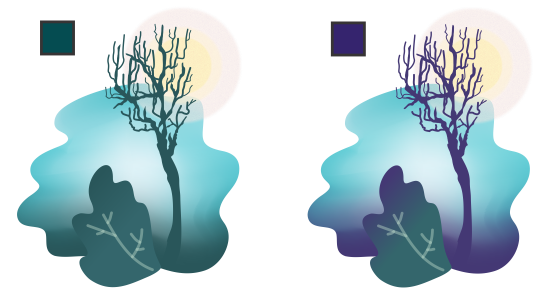Buscar y reemplazar colores
Puede buscar el color de un dibujo y reemplazarlo por otro. El cambio de color se puede aplicar a cualquier contorno, relleno uniforme, relleno degradado, relleno de dos colores, relleno de malla y mapa de bits monocromo del documento activo. Por el contrario, puede reemplazar el color solo en los contornos o en un tipo específico de relleno. Por ejemplo, puede reemplazar el color solo en los rellenos uniformes y dejar el color intacto en otros rellenos y contornos de objeto.
El color verde seleccionado que se usa en los esquemas y dos tipos de rellenos (una fuente de relleno y un relleno de malla) se sustituyen por un color púrpura. Trabajo artístico de Tricia Flohr.
También puede buscar y reemplazar el modelo de color o paleta de colores de los rellenos y contornos.
Además, puede ampliar el intervalo de búsqueda para buscar y reemplazar colores en varias páginas o puede limitar la búsqueda solo en los objetos seleccionados. Si desea obtener más información, consulte Para ajustar el rango de búsqueda.
Para buscar y reemplazar colores

1
Haga clic en
Editar  Buscar y reemplazar
Buscar y reemplazar .
2
En el inspector
Buscar y reemplazar, seleccione
Reemplazar objetos en el cuadro de lista de la parte superior del inspector.
3
Active la opción
Color.
4
En el área
Buscar, haga clic en el selector
Color y elija un color. Puede utilizar la herramienta
Cuentagotas de color 
para muestrear un color a partir del dibujo o de un elemento que esté fuera de la ventana de la aplicación.
5
En el área
Remplazar, haga clic en el selector
Color y elija un color de sustitución.
6
En el área
Aplicar a, active cualquiera de las siguientes casillas de verificación para especificar dónde desea aplicar el color de reemplazo:
•
Mapas de bits monocromo
7
Haga clic en cualquiera de los botones siguientes:
•
Haga clic en
Buscar siguiente > o
Buscar anterior < para desplazarse por los objetos que cumplen los criterios de la búsqueda.
•
Buscar todos o
Buscar todo en la página para seleccionar todos los objetos de la página activa que cumplen los criterios de búsqueda.
•
Reemplazar para reemplazar el color en el objeto seleccionado.
•
Reemplazar todo para reemplazar el color de todos los rellenos o contornos que cumplen los criterios de búsqueda.
Para buscar y reemplazar el modelo de color o paleta de color de los rellenos y contornos

1
Haga clic en
Editar  Buscar y reemplazar
Buscar y reemplazar.
2
En el inspector
Buscar y reemplazar, seleccione
Reemplazar objetos en el cuadro de lista de la parte superior del inspector.
3
Active la opción
Modelo o paleta de color.
4
Opte por uno de los siguientes métodos:
•
Active la opción de
Modelo de color específico en el área
Buscar y elija un modelo de color en el cuadro de lista. Elija un modelo de color en el cuadro de lista
Reemplazar por.
•
Active la opción
Paleta de colores específicos en el área
Buscar y elija una paleta de colores en el cuadro de lista. Elija una paleta de colores de sustitución en el cuadro de lista
Reemplazar por.
5
En el área
Aplicar a, active cualquiera de las casillas de verificación para especificar dónde aplicar el color de sustitución:
6
Haga clic en el botón buscar o reemplazar que desee.